Fields (Campos)¶
Campos de Texto y de Búsqueda¶
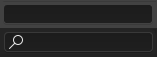
Un campo de texto y uno de búsqueda.¶
Los campos de texto muestran un borde rectangular redondeado, y opcionalmente un icono y/o texto dentro del borde. Los campos de texto almacenan cadenas de texto, y proporcionan los medios para editar texto mediante los atajos de edición de texto convencionales.
Para los campos de texto con icono y desplegables, véase ID de Datos (Data ID).
Campos Numéricos¶
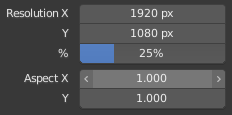
Campos numéricos.¶
Los campos numéricos almacenan valores y unidades.
El primer tipo de campo numérico muestra triángulos apuntando hacia izquierda (<) y derecha (>) en ambos lados del campo cuando el puntero del ratón está sobre el campo. Los deslizadores, un segundo tipo de campo numérico, tienen una barra coloreada en el fondo que muestra el valor sobre un rango, como por ejemplo un porcentaje.
El valor puede editarse de varias formas:
- Pasos Incrementales
Para cambiar el valor en incrementos unitarios, se debe hacer clic con LMB en los pequeños triángulos (solo disponibles en el primer tipo de campo). Puede utilizarse también Ctrl-Wheel para editar el valor mientras el ratón se mantiene flotando sobre el campo.
- Arrastrar
Para cambiar el valor con el ratón, se presiona LMB y se arrastra hacia la izquierda o la derecha.
Si se mantiene Ctrl presionado, el valor se encaja en incrementos discretos al arrastrar, mientras que con Shift se produce una entrada de precisión.
- Entrada de Teclado
Se presiona LMB o Return para introducir el valor tecleándolo con el teclado.
Al entrar valores con el teclado, los campos numéricos funcionan igual que los campos de texto:
Presionar Return o LMB fuera del campo aplica los cambios.
Presionar Esc o RMB cancela.
Presionar Tab salta al campo siguiente, y Ctrl-Tab salta al anterior.
Presionar Minus mientras el ratón flota sobre un campo numérico niega el valor.
Edición Multivalor¶
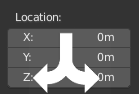
Edición multivalor.¶
Pueden editarse múltiples campos numéricos de una vez presionando LMB en el primer campo, y luego arrastrando verticalmente sobre los campos que desean editarse. Finalmente puede arratrarse hacia derecha o izquierda para ajustar el valor con el ratón, o soltar LMB y teclear un valor.
Límites del Valor¶
La mayoría de valores numéricos están restringidos por rangos de valor de «límite suave» y de «límite duro». Cambiar los valores arrastrando con el ratón está restringido al rango de valores de «límite suave». La entrada a través de teclado permite el uso de rangos de valores más amplios, pero nunca más amplios que el «límite duro».
Expresiones¶
Pueden introducirse expresiones matemáticas en cualquier campo numérico. Por ejemplo, introducir 3*2 o 10/5+4 en lugar de 6. Se pueden usar incluso constantes como pi (3.142) o funciones como sqrt(2) (raíz cuadrada de 2).
Ver también
Estas expresiones se evalúan en Python: para todas las expresiones matemáticas disponibles, véase Math module reference.
Expresiones como Controladores (Drivers)¶
Puede interesar que una expresión sea reevaluada después de ser introducida. Blender soporta esto mediante Drivers (una característica del sistema de animación).
Las expresiones que empiezan por # tienen un uso especial. En lugar de evaluar el valor y descartar la expresión, un driver se añade a la propiedad con la expresión introducida.
La expresion #frame es un modo rápido de acceder al número del fotograma actual, aunque también se aceptan expresiones más complejas, como por ejemplo #fmod(frame, 24) / 24.
Esto es simplemente un a forma rápida de añadir controladores que pueden añadirse también a través del menú RMB.
Unidades¶
Así como expresiones, se pueden especificar también números y unidades. Si no se da ninguna unidad, se aplica la unidad por defecto. El sistema de unidades puede cambiarse en las propiedades de escena.
Pueden usarse las abreviaturas de las unidades o el nombre completo de las mismas tras el valor.
Ejemplos de uso válido de unidades de longitud:
|
|
Nota
Uso de las Unidades
El separador decimal es opcional.
Se pueden mezclar unidades, por ejemplo métricas con imperiales, incluso aunque solo puede mostrarse una a la vez.
Los plurales de los nombres son reconocidos también, por lo que
meterymetersson igualmente válidos.
Campos de Color¶
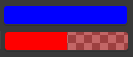
Campos de color. Con y sin alfa.¶
El campo de color almacena el valor del color mostrado en el fondo. Mediante LMB en un campo de color se abre el Selector de Color (Color Picker). Los campos de color con canal alfa se dividen en dos: a la izquierda se muestra el color sin el canal alfa, y a la derecha se muestra el color con el canal alfa sobre un patrón cuadriculado. Los colores pueden copiarse a otros campos de color arrastrándolos y soltándolos en otro campo de color.